質問
問題:0x89231806を修正する方法:ネットワーク設定がパーティチャットをブロックしていますか?
こんにちは。 Xboxアプリでチャットしようとするたびに、次のエラーが表示されます。ネットワーク設定がパーティチャットをブロックしています[0x89231806]。 これは非常に煩わしいことです。そもそもチャット機能を使用できなくなります。 誰かが私がこれを修正するのを手伝ってもらえますか? 前もって感謝します。
解決した答え
0x89231806エラーは、ユーザーがWindows10のXboxアプリを介してパーティーチャットに参加しようとすると発生します。 パーティーチャットは、チームメイトとのコミュニケーションの可能性を提供し、試合内でのアドバンテージを提供するため、ゲームをプレイする際に非常に便利な機能です。 それがないと、プレイヤーは会話をせずにプレイすることを余儀なくされ、明らかに非常に不利になります。
Xboxアプリ[1] Windows 10は、ゲームのすべてに特化したプラットフォームであり、ユーザーは友達の追加、ゲーム設定の変更、ゲームの起動、ストリーミング、記録、他のユーザーとのコミュニケーションなどを行うことができます。 マイクロソフトのゲームをプレイする人はこのアプリの使用に慣れているため、問題が発生した場合、非常に苛立たしい経験になる可能性があります。
ネットワーク設定がパーティチャットをブロックしています0x89231806エラーは、ユーザーがこのアプリを使用しているときに発生するいくつかの問題の1つにすぎません。 たとえば、プレイヤーは彼らが言った パーティーチャットで誰も聞こえませんでした またはなどの他のエラーに直面しました 0x80073d13.
0x89231806を受信すると、Xboxパーティーチャットが完全に機能しなくなります。 「ネットワーク設定によりパーティチャットがブロックされています」というメッセージによると、パーティチャットの接続に使用されているネットワークに問題があるようです。 ただし、多くのユーザーは、オンラインゲームを含め、他のすべての目的でインターネットを使用しても問題はないと報告しました。
では、ネットワーク設定がパーティチャットエラーをブロックしているのをどのように修正しますか? そもそもエラーが表示される理由はいくつかある可能性があるため、この質問に対する答えはそれほど単純ではありません。 たとえば、Teredoアダプターを使用している場合や、IPv6サービスが実行されていない場合は、この問題に直面する可能性があります。
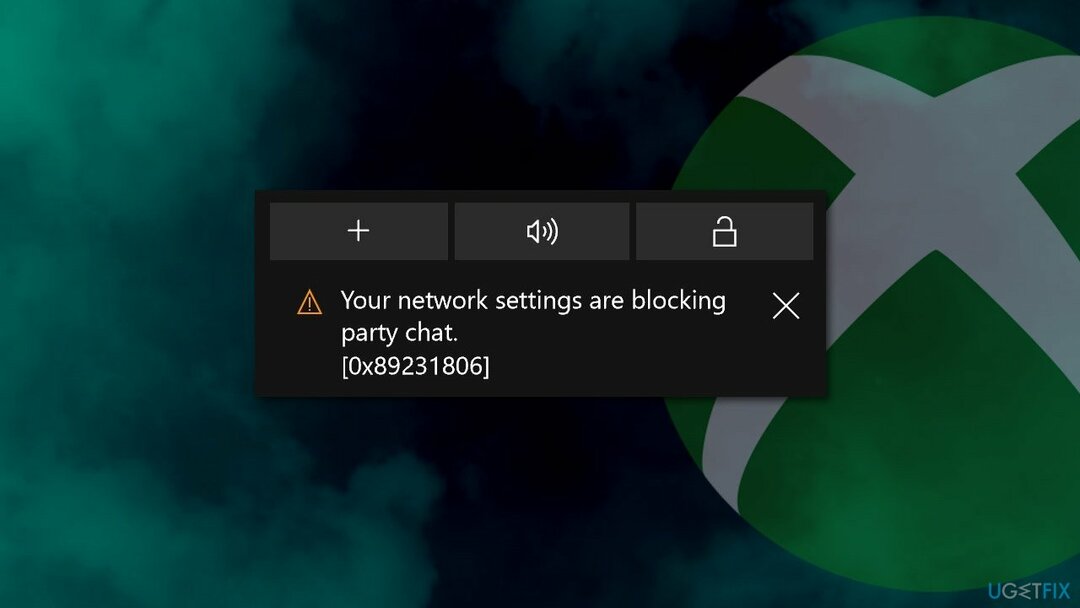
この問題は、かなりの数年前から存在しており、むしろ、XboxアプリがWindows10に導入された直後に発生しています。 この記事では、0x89231806エラーとパーティチャットが機能しない問題を修正するのに役立つ方法について説明します。
始める前に、でスキャンを実行することをお勧めします リイメージMac洗濯機X9. 問題がシステムファイルの破損、DLLの欠落、またはWindowsレジストリの破損にある場合[2] ファイル、それはあなたがほんの数分以内に自動的にエラーを解決するのに役立ちます。 さらに、このツールはマルウェアを削除し、BSODを修正し、[3] Cookieやその他のWebデータからWebブラウザをクリーンアップしてプライバシーを保護し、システムをジャンクから取り除きます。
修正1。 インターネット接続をリセットする
損傷したシステムを修復するには、ライセンス版を購入する必要があります リイメージ リイメージ.
エラーが発生する主な理由の1つはネットワーク接続であるため、エラーをリセットすると、この問題の解決策が得られる場合があります。 そのためには、管理者としてコマンドプロンプトを起動する必要があります。
- 入力します cmd Windowsサーチで。
- 右クリック コマンド・プロンプト 結果を選択します 管理者として実行。
- 新しいウィンドウが開いたら、次のコマンドを入力して、を押します。 入力 それぞれの後:
ipconfig / flushdns
ipconfig / registerdns
ipconfig / release
ipconfig / renew
netshwinsockリセット -
リブート コンピュータを使用して、問題が解決するかどうかを確認します。
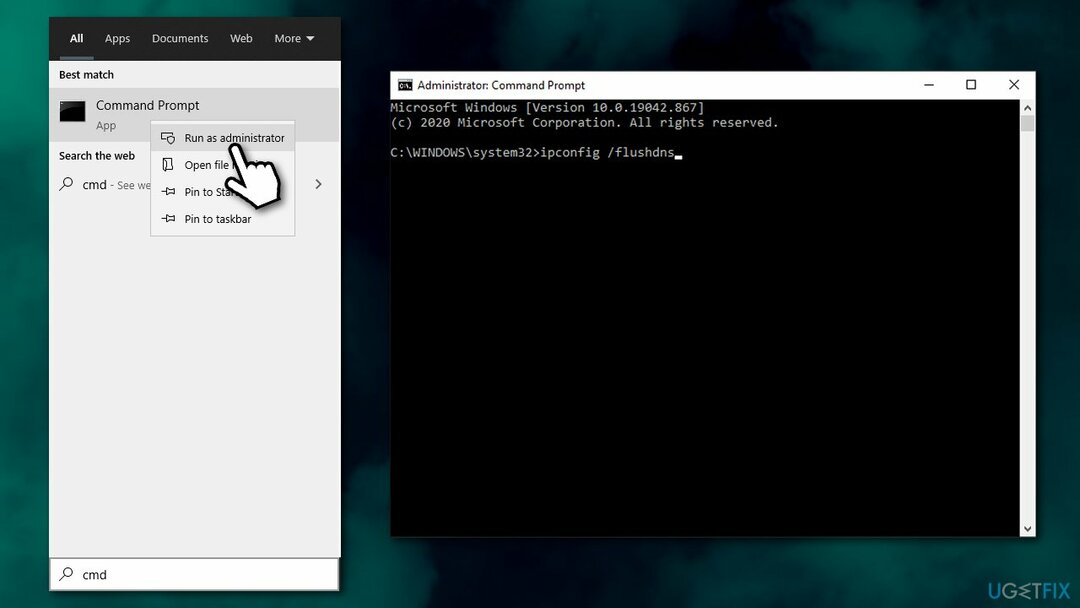
修正2。 IPヘルパーサービスを再起動します
損傷したシステムを修復するには、ライセンス版を購入する必要があります リイメージ リイメージ.
Microsoftは、IPv6サーバーを使用してXbox経由の通信をサポートしています。 したがって、それをサポートするサービスに問題が発生した場合、ユーザーはパーティーチャットを使用できなくなる可能性があります。 このサービスを再起動すると、問題が解決する場合があります。
- 入力します サービス Windowsサーチでを押して 入力。
- 下にスクロールして、 IPヘルパーサービス。
- 右クリックして選択します 再起動。
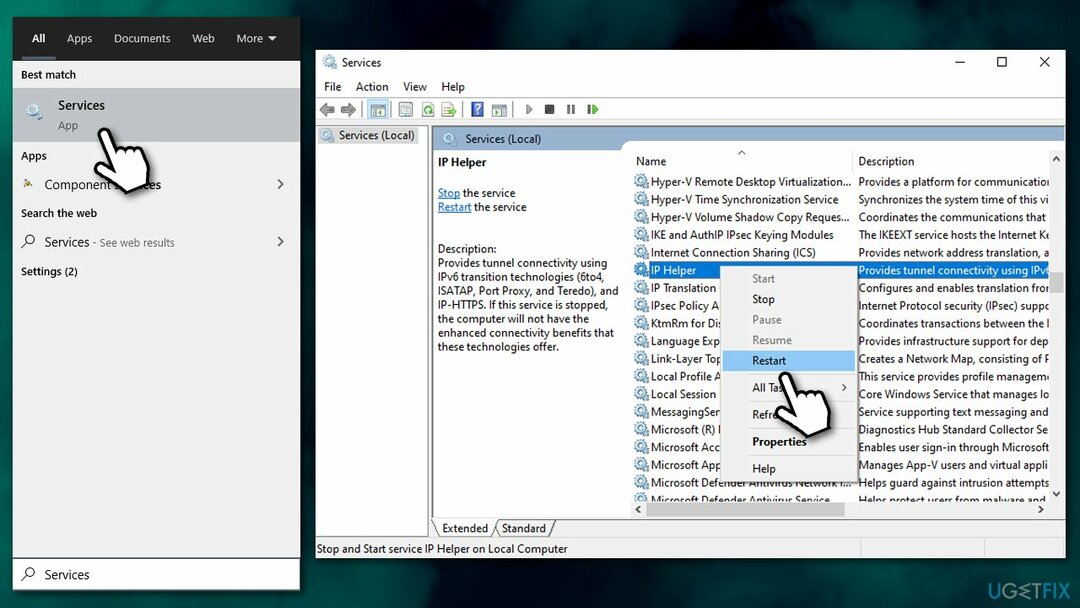
- 次に、ダブルクリックします IPヘルパー。
- 下 スタートアップタイプ、に設定されていることを確認してください 自動。
- 押す 申し込み と わかった.
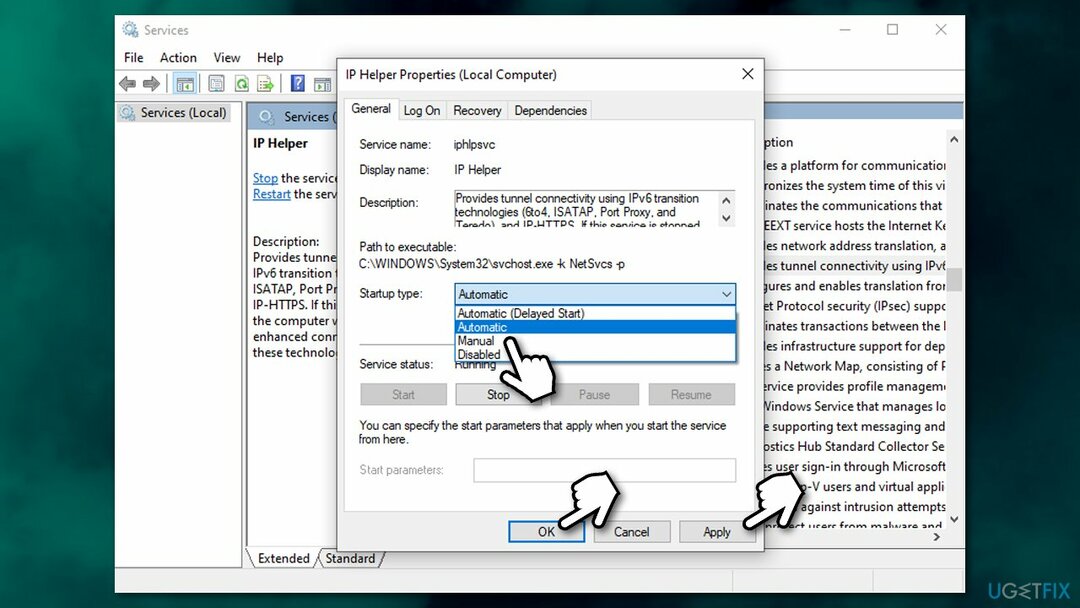
修正3。 ファイアウォールとVPNを確認してください
損傷したシステムを修復するには、ライセンス版を購入する必要があります リイメージ リイメージ.
まず、問題の原因となる可能性があるため、Windowsファイアウォールが有効で実行されていることを確認する必要があります。 デフォルトでは、一部の設定を手動で変更しない限り、Xbox関連のすべてのアプリがWindows DefenderFirewallを通過できるようにする必要があります。
ネットワーク設定がパーティチャットエラーの表示をブロックしているもう1つの理由は、Microsoftサーバーへの接続をブロックしている可能性があるため、サードパーティのファイアウォールです。 それが当てはまるかどうかを確認するには、ファイアウォールを一時的に無効化(またはアンインストール)して、それが役立つかどうかを確認します。 含まれている場合は、別のファイアウォールアプリに交換するか、Xbox接続を例外リストに追加します。
最後に、一部のVPNプロバイダーが適切なネットワーク接続に干渉している可能性があります(ユーザーは、Hamachiを無効にすると効果があると報告しました)。 自分を追跡せず、他の一般的なプログラムに干渉しない信頼性の高いVPNを探している場合は、 プライベートインターネットアクセス.
修正4。 Xboxアカウント設定を微調整します
損傷したシステムを修復するには、ライセンス版を購入する必要があります リイメージ リイメージ.
- 訪問 Xboxの公式ウェブサイト と ログインする あなたのアカウントで。
- あなたの ゲーマータグ を選択します より多くのオプション (三つ 水平ドット).
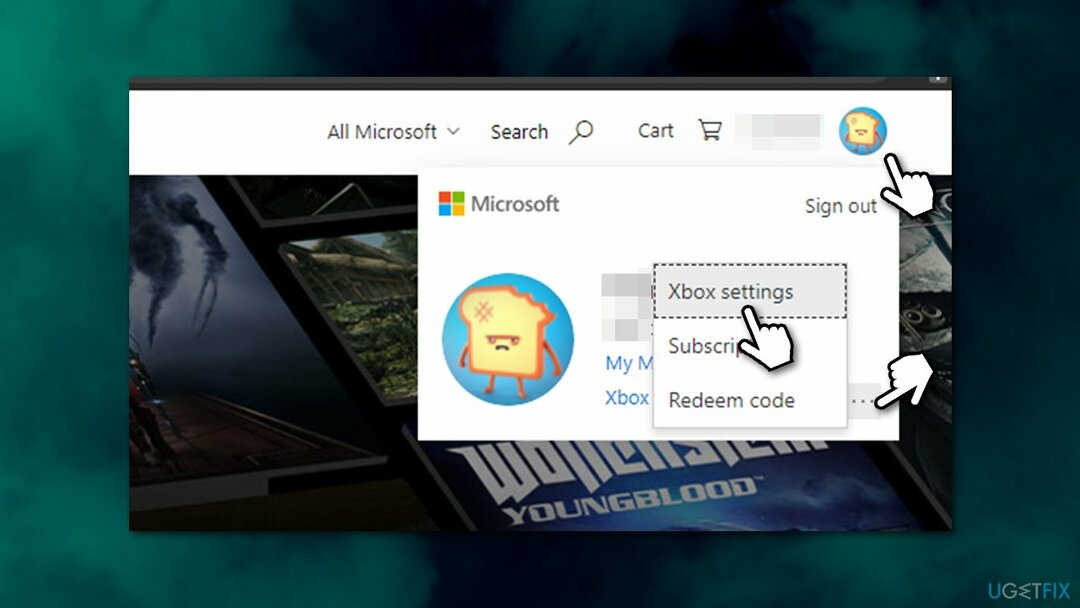
- Xbox設定セクションで、 プライバシーとオンラインの安全性。
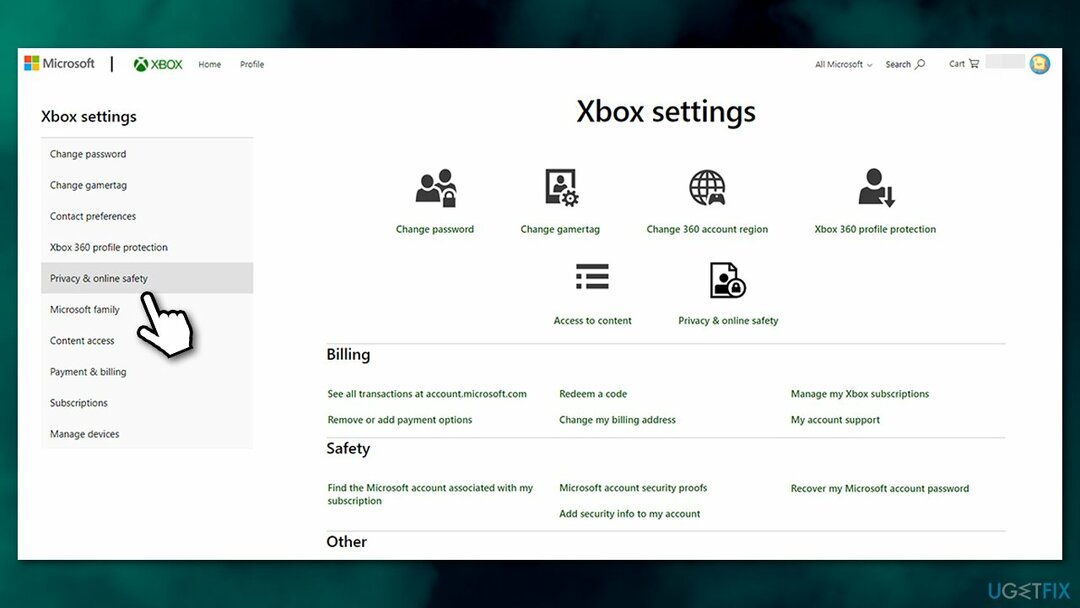
- 右側で、適切な設定を確認します( 許可する また 友達ブロックの代わりに)は次のように設定されます:
XboxLiveの外部で音声とテキストで通信できます
他の人は、音声、テキスト、または招待状で通信できます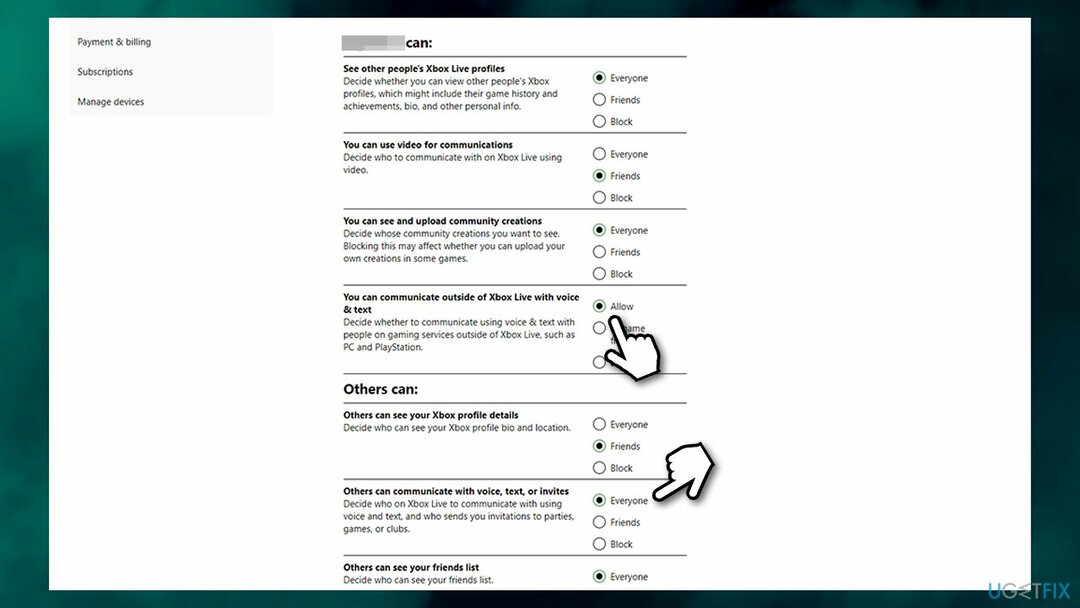
ノート: お子様のアカウントの設定を行う場合は、適切なアカウントを選択することを忘れないでください
修正5。 Teredoトンネリングインターフェイスドライバーを有効にする
損傷したシステムを修復するには、ライセンス版を購入する必要があります リイメージ リイメージ.
- 右クリック 始める ピック デバイスマネージャ
- ウィンドウの上部で、を選択します 表示>非表示のデバイスを表示
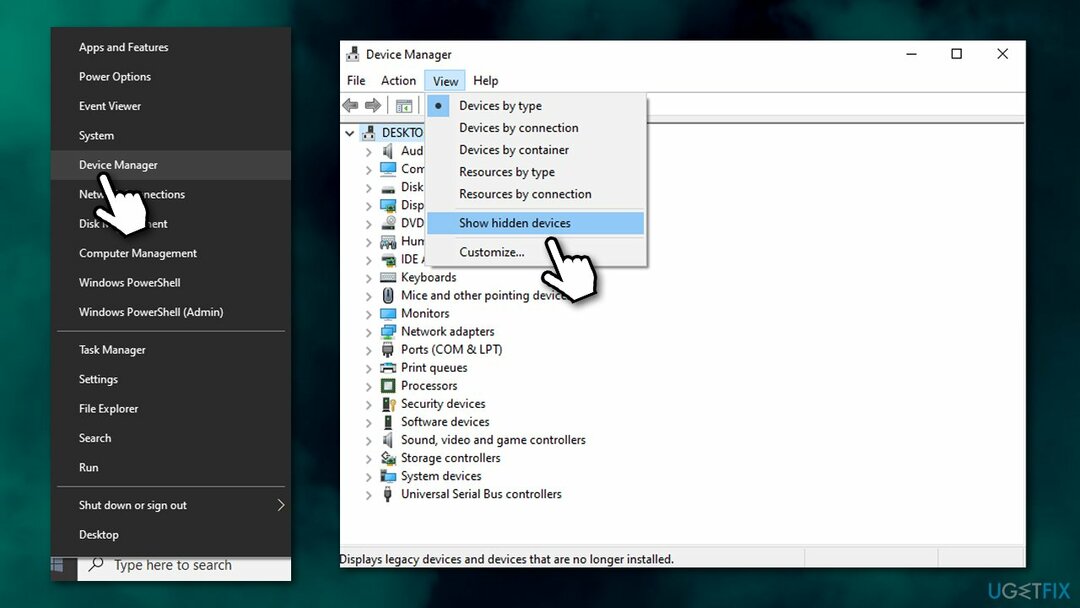
- 拡大 ネットワークアダプタ セクション。
- 右クリック MicrosoftTeredoトンネリングアダプター を選択します 有効。
ネットワーク設定がXboxOne 0x89231806エラーでパーティーチャットをブロックしているのを修正する方法は?
損傷したシステムを修復するには、ライセンス版を購入する必要があります リイメージ リイメージ.
Xbox One本体で同じ問題が発生している場合は、次の解決策を試す必要があります。
- Xboxで、を押します Xboxボタン メニューを呼び出します。
- に移動 プロファイルとシステム を選択します 設定。
- に移動 一般>ネットワーク設定。
- を見つけます 現在のネットワークステータス セクション
- ここで、 NATタイプ に設定されています 開ける。
エラーを自動的に修復する
ugetfix.comチームは、ユーザーがエラーを排除するための最良の解決策を見つけるのを支援するために最善を尽くしています。 手動の修復技術に苦労したくない場合は、自動ソフトウェアを使用してください。 すべての推奨製品は、当社の専門家によってテストおよび承認されています。 エラーを修正するために使用できるツールを以下に示します。
オファー
今やれ!
修正をダウンロード幸せ
保証
今やれ!
修正をダウンロード幸せ
保証
Reimageを使用してエラーを修正できなかった場合は、サポートチームに連絡してください。 問題について知っておくべきと思われる詳細をすべてお知らせください。
この特許取得済みの修復プロセスでは、2500万のコンポーネントのデータベースを使用して、ユーザーのコンピューター上の破損または欠落したファイルを置き換えることができます。
損傷したシステムを修復するには、ライセンス版を購入する必要があります リイメージ マルウェア除去ツール。

プライベートインターネットアクセス あなたのインターネットサービスプロバイダーを防ぐことができるVPNです、 政府、およびサードパーティがオンラインを追跡し、完全に匿名でいることを可能にします。 このソフトウェアは、トレントとストリーミング専用のサーバーを提供し、最適なパフォーマンスを確保し、速度を低下させません。 また、地理的制限をバイパスして、Netflix、BBC、Disney +、その他の人気のあるストリーミングサービスなどのサービスを、どこにいても制限なく表示できます。
マルウェア攻撃、特にランサムウェアは、写真、ビデオ、仕事、または学校のファイルに対する最大の危険です。 サイバー犯罪者は堅牢な暗号化アルゴリズムを使用してデータをロックするため、ビットコインの身代金が支払われるまでデータを使用できなくなります。 ハッカーにお金を払う代わりに、最初に代替手段を使用するようにしてください 回復 失われたデータの少なくとも一部を取得するのに役立つ可能性のあるメソッド。 そうしないと、ファイルと一緒にお金を失う可能性もあります。 暗号化されたファイルの少なくとも一部を復元できる最高のツールの1つ– データリカバリプロ.